Exchange Server中的公用文件夹最早是在1996年Exchange Server 4.0发布时引入的,用于创建协作空间,以便通过消息传递客户机(如Outlook)在工作组或组织内有效地共享和访问信息。公用文件夹用于共享信息,如消息、联系人、日历、文档等。然而,直到Exchange Server 5.5发布之后,公共文件夹才启用了邮件功能。这使得公共文件夹能够发送或接收电子邮件。
现代公共文件夹是随着Exchange Server 2013的发布而引入的,它取代了公共文件夹架构。先前,公用文件夹存储在公用文件夹数据库中,然后将该数据库移动到公用文件夹邮箱。公用文件夹现在存储在常规数据库中,并与其他用户邮箱共存。
Exchange管理员可以在“公用文件夹”邮箱中创建“公用文件夹”并控制用户访问。用户可以通过Outlook配置文件访问这些公共文件夹,并与有权访问这些公共文件夹的所有人共享内容或信息。
Exchange中的公用文件夹也是为数据归档而设计的。用户可以将他们的电子邮件和其他邮箱项目归档到公用文件夹中,而不是他们的邮箱中。但是,这可能会增加公共文件夹的大小。
目前,以下Outlook客户端提供并支持公用文件夹:
- Exchange Server 2016及以后版本的Outlook on Web或Exchange Server 2010和2013的Outlook Web应用程序(OWA)
- 适用于Mac 2016和Office 365
- Windows上的Outlook 2010、2013、2016和2019 (Exchange Server 2019支持Outlook 2013及更高版本)
Microsoft Exchange公用文件夹邮箱层次结构
公用文件夹存储在称为公用文件夹邮箱的单独邮箱中。若要创建公用文件夹,管理员必须通过Exchange Management Shell (EMS)或Exchange Admin Center (EAC)创建至少一个公用文件夹邮箱。
公共文件夹邮箱有两种类型。
1.主层次邮箱
主层次结构邮箱是存储在第一个公用文件夹邮箱中的公用文件夹层次结构的唯一可写副本。此邮箱被复制到其他公用文件夹邮箱。但是,这些副本是只读的。它存储信息,例如文件夹层次结构、结构、权限和文件夹/内容位置。
2.二级邮箱
二级层次结构邮箱是公用文件夹层次结构的只读副本。它还存储公共文件夹内容,经常被在多个地点设有办公室的组织使用。
您可以在中检查主层次结构邮箱EAC >公用文件夹>公用文件夹邮箱部分。
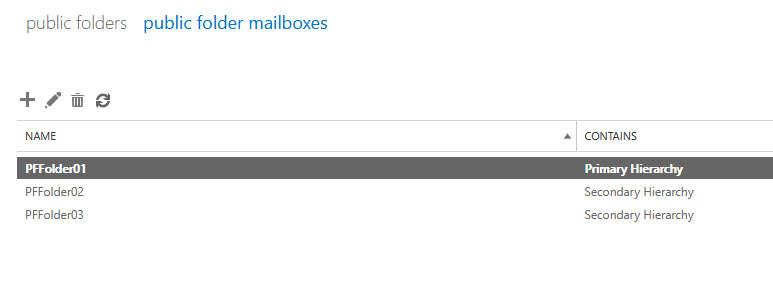
或者您可以运行下面的cmdlet来检查相同的内容。在下面的例子中,PFFolder01有IsRootPublicFolderMailbox值“True”,将其标识为主要层次结构邮箱。

如何在Exchange服务器中创建和管理公用文件夹邮箱和公用文件夹?
Exchange管理员可以通过EAC (Exchange Admin Center)或EMS (Exchange Management Shell)创建公用文件夹。要通过EAC创建邮箱,请执行以下步骤:
- 打开EAC,转到公用文件夹,单击公用文件夹邮箱,然后单击+图标创建公用文件夹邮箱。
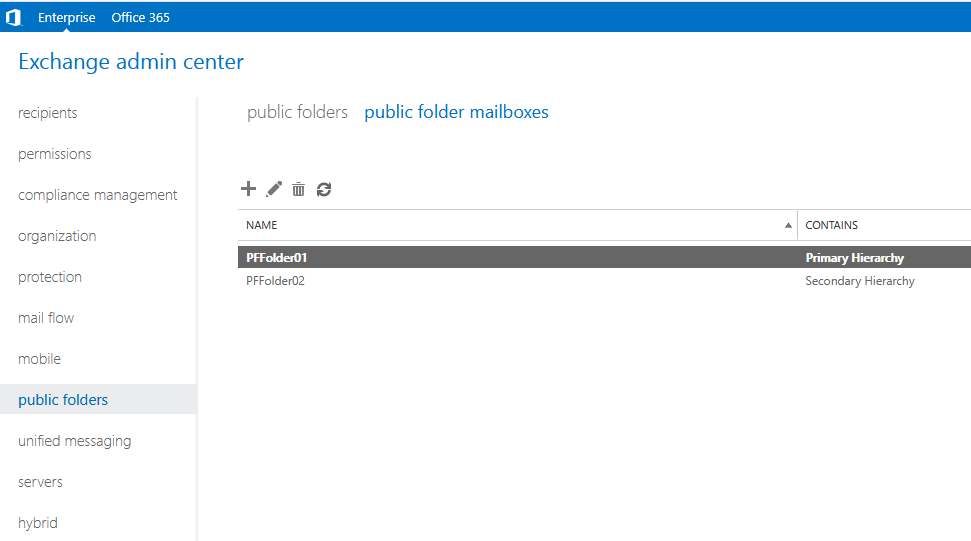
- 然后点击'公共文件夹然后点击+创建公共文件夹。
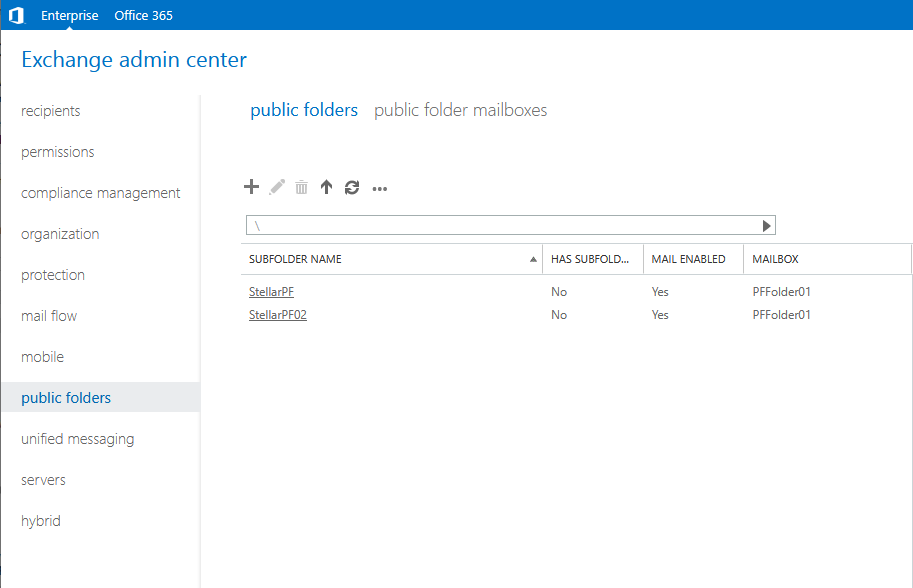
您还可以通过创建公共文件夹邮箱New-Mailbox和-PublicFolderEMS中的交换机。
新建邮箱-PublicFolder -Name "PFFolder03"
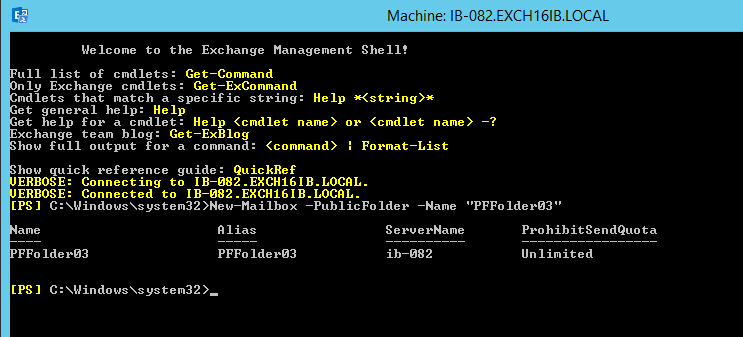
要在公用文件夹数据库“PFFolder03”邮箱中创建公用文件夹,执行以下PowerShell命令:
New-PublicFolder -Name "StellarPF03" -邮箱" PFFolder03 "
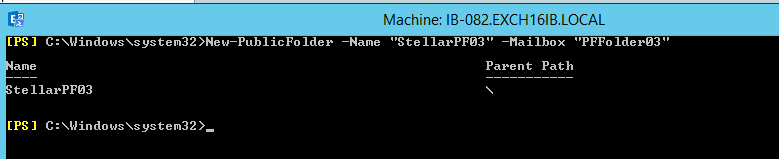
编辑公用文件夹邮箱和公用文件夹属性
您还可以编辑“公用文件夹邮箱”和“公用文件夹”属性,并通过EAC修改邮箱的默认邮箱配额设置。
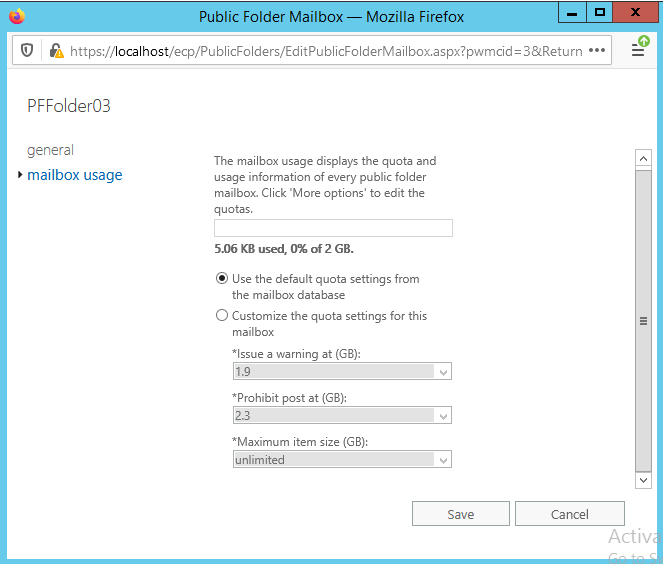
这也可以通过以下PowerShell cmdlet来完成。
Set-Mailbox -PublicFolder -Identity "PFFolder03" -ProhibitSendReceiveQuota 5GB -IssueWarningQuota 4GB -UseDatabaseQuotaDefaults $false
类似地,管理员可以编辑“公用文件夹”属性并设置已删除项目的限制和保留期限。
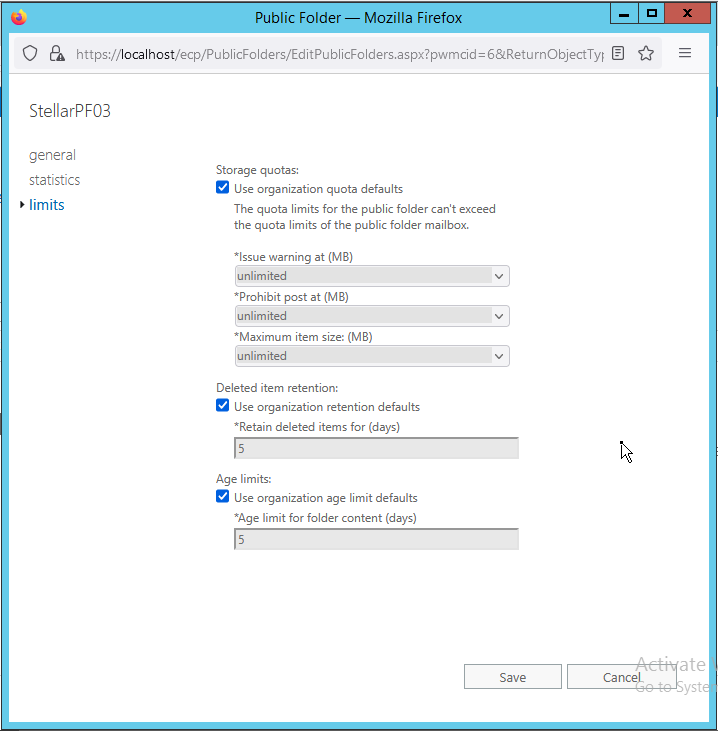
取消选中复选框可编辑组织设置的公用文件夹存储配额和其他默认限制。同样,你也可以使用Set-PublicFoldercmdlet编辑公用文件夹限制和属性。
Set-PublicFolder -Identity "StellarPF03" -IssueWarningQuota 1GB -ProhibitPostQuota 2GB

移动公用文件夹和公用文件夹邮箱
与任何用户邮箱一样,管理员可以将公用文件夹从当前数据库移动到服务器上的另一个数据库。但是,这个任务不能通过EAC执行。为此,必须使用New-MoveRequestEMS中的cmdlet。
在下面的示例中,我们移动了PFFolder03邮箱从TestDatabase来邮箱数据库1376230624。
New-MoveRequest - id "PFFolder03" -TargetDatabase "邮箱数据库1376230624"

要将公用文件夹移动到不同的公用文件夹邮箱,可以使用EMS中的New-PublicFolderMoveRequest cmdlet。
New-PublicFolderMoveRequest文件夹“\ StellarPF03" -TargetMailbox "PFFolder01"

若要查看进度,请执行Get-PublicFolderMoveRequestcmdlet。

公用文件夹权限管理
要管理公用文件夹和权限,
- 选择公用文件夹,然后点击'管理。'
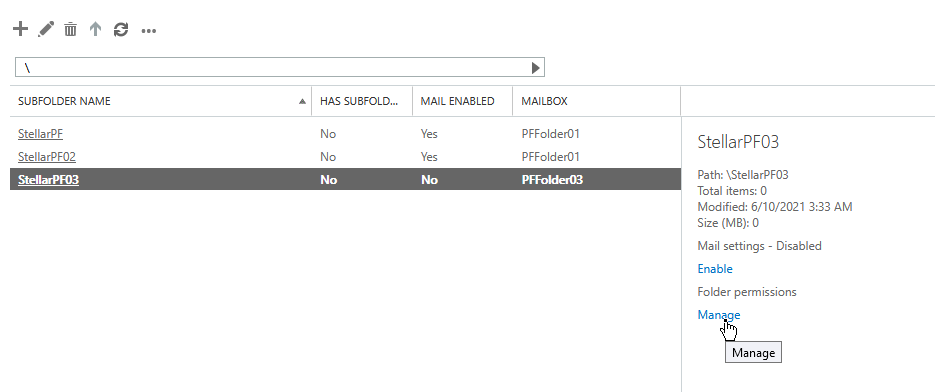
- 点击+,点击'浏览,以选择用户帐户,并选择它。
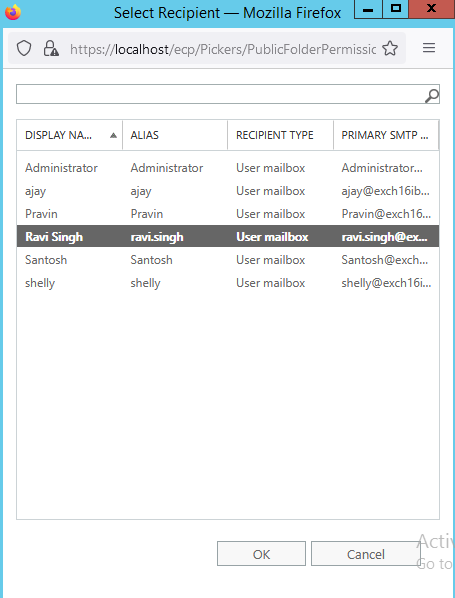
- 选择权限级别或检查您要允许的权限。
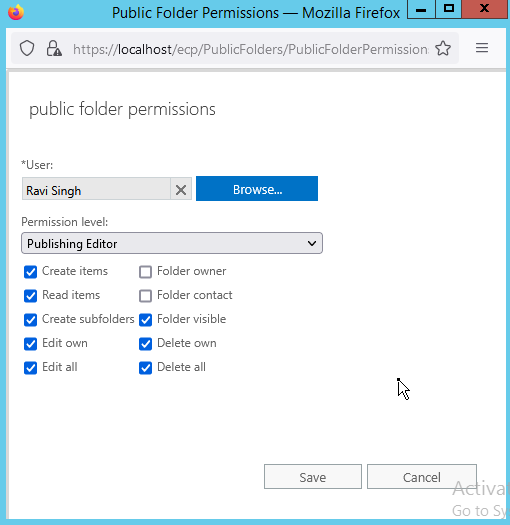
- 点击“保存的然后’保存的再一次。
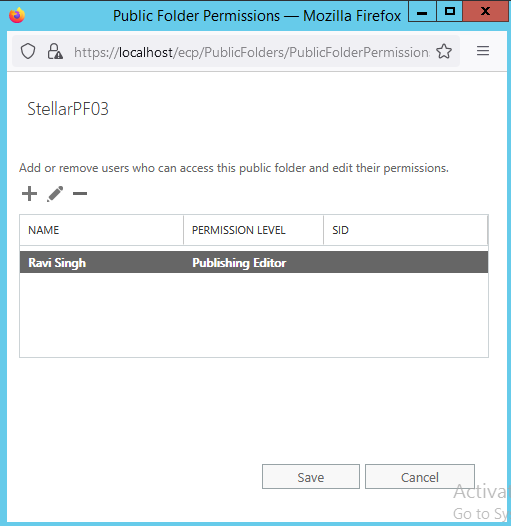
公用文件夹邮箱备份和恢复
删除的邮箱可以使用EAC或EMS恢复和恢复,除非已超过保留期。但是,当存储公用文件夹邮箱的数据库由于服务器崩溃、事务日志丢失或删除、恶意攻击等引起的不一致而损坏或损坏时,您没有太多的选择。
因此,使用支持应用程序的备份实用程序备份邮箱数据库非常关键。此外,您应该始终创建基于vss的备份,以防止数据丢失并快速恢复邮箱,包括公用文件夹邮箱和公用文件夹。
但是,如果备份不可用或不起作用,则可以使用Eseutil尝试恢复。你也可以使用anExchange恢复软件,例如恒星维修交换,以将公用文件夹邮箱恢复到服务器上的新数据库。该软件可以从损坏或损坏的Exchange数据库中提取所有邮箱,并将它们直接导出到活动的Exchange Server数据库。当涉及到从不可访问或损坏的Exchange数据库(EDB)文件恢复邮箱和邮件项时,它快速、易于使用且方便。
它自动映射源邮箱和目标邮箱,因此您不需要手动进行映射。您还可以在目标服务器上创建一个新邮箱(如果缺少),并手动映射用于导出的邮箱。通过并行处理,该软件可以同时将最多4个邮箱导出到实时Exchange服务器,这节省了时间,并有助于快速恢复公用文件夹和邮箱。
结论
在本文中,我们讨论了Exchange服务器中的公用文件夹、它们的重要性以及通过EAC和EMS执行管理和管理任务的步骤。我们还讨论了使用Eseutil和第三方工具恢复公用文件夹邮箱,例如恒星维修交换.当Eseutil无法恢复包含公用文件夹和用户邮箱的Exchange数据库时,该软件就会派上用场。






